Aggiunta di carta personalizzata
In Media Configuration Tool, la carta creata personalizzando le informazioni sul supporto esistenti viene chiamata carta personalizzata.
Per migliorare la qualità di stampa e l'alimentazione di carta non originale Canon o non controllata per l'alimentazione Canon, aggiungere e modificare la carta personalizzata.
Per aggiungere alla stampante una nuova carta personalizzata, selezionare le informazioni sul supporto utilizzate come base della stessa.
Specificare quindi il nome della carta, poi aggiungerla alla stampante come carta personalizzata.
Dopo avere aggiunto la carta personalizzata alla stampante, modificare le informazioni sul supporto della carta personalizzata per ottenere un risultato di stampa di alta qualità.
Per ulteriori informazioni sulla procedura di modifica delle informazioni sulla carta personalizzata, vedere "Modifica della carta personalizzata."
 Importante
Importante
-
Canon non offre alcuna garanzia relativamente alla qualità di stampa e alle proprietà di alimentazione dei fogli della carta personalizzata.
-
Non è possibile aggiungere o modificare le informazioni sul supporto se la stampante non è connessa.
Sfogliare "Modifica della stampante di base" e riselezionare la stampante di base per aggiungere o modificare le informazioni sul supporto.
-
Non tentare di stampare o spegnere la stampante mentre il programma comunica con la stampante stessa.
Non aggiungere o modificare le informazioni sul supporto di una stampante da un altro computer durante la loro aggiunta o modifica.
-
Si consiglia di eseguire il backup delle informazioni sul supporto prima di aggiungere o modificare le informazioni sul supporto.
Per informazioni su come eseguire il backup delle informazioni sul supporto, vedere "Backup delle informazioni sul supporto della stampante di base" in "Copia delle informazioni sul supporto dalla stampante di base a un'altra stampante".
-
La carta utilizzabile come base per la carta personalizzata è limitata.
La finestra di dialogo Crea carta personalizzata (Create Custom Paper) viene visualizzata per la carta che sarà la base della carta personalizzata.
-
Per le specifiche della carta da aggiungere come carta personalizzata e per le specifiche della carta di base, cercare e consultare le seguenti pagine nella pagina iniziale del Manuale online per il modello in uso.
-
Modello che supporta la carta in rotoli
"Utilizzo di carta diversa da quella originale e da quella approvata per l'alimentazione"
"Elenco informazioni carta"
-
Modello che non supporta la carta in rotoli
"Tipi di supporti utilizzabili"
"Impostazioni carta nel driver della stampante e nella stampante (Tipo di supporto)"
-
-
Fare clic su
 (Crea carta personalizzata (Create Custom Paper)) nel gruppo di pulsanti Carta per. (Custom Paper) (oppure selezionare Crea carta personalizzata (Create Custom Paper) dal menu Carta per. (Custom Paper)).
(Crea carta personalizzata (Create Custom Paper)) nel gruppo di pulsanti Carta per. (Custom Paper) (oppure selezionare Crea carta personalizzata (Create Custom Paper) dal menu Carta per. (Custom Paper)).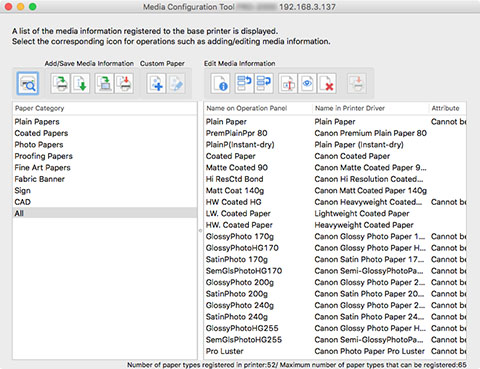
 Nota
Nota-
Se le informazioni sul supporto su Internet sono state modificate, viene visualizzata la seguente finestra di dialogo.
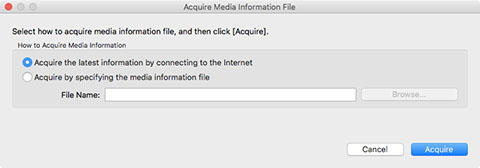
Selezionare Acquisisci informazioni più recenti tramite connessione a Internet (Acquire the latest information by connecting to the Internet), quindi fare clic sul pulsante Acquisisci (Acquire).
-
Se viene visualizzato il seguente messaggio, non è possibile scaricare da Internet il file delle informazioni sul supporto.
Ottenere il file delle informazioni sul supporto dal sito Web di Canon usando un computer connesso a Internet. È possibile ottenere il file delle informazioni su un supporto esportato con Media Configuration Tool (vedere "Esportazione delle informazioni sul supporto.").
Specificare il file delle informazioni sul supporto ottenuto selezionando Acquisisci specificando il file delle informazioni sulla carta (Acquire by specifying the media information file), facendo clic sul pulsante Sfoglia (Browse) e specificando il file nella finestra di dialogo Apri (Open).
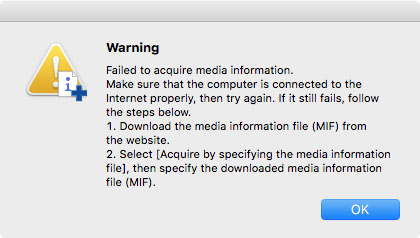
Viene visualizzata la finestra di dialogo Crea carta personalizzata (Create Custom Paper).
-
-
Selezionare le informazioni sul supporto che saranno la base per la carta personalizzata, quindi fare clic sul pulsante Avanti (Next).

 Importante
Importante-
Selezionare il materiale e lo spessore che si ritengono più vicini alla carta personalizzata da aggiungere.
-
Se non si conoscono le informazioni sul supporto che sono la base della carta personalizzata, procedere come descritto di seguito.
-
Selezionare la categoria di carta e in Nome sul pannello dei comandi (Name on Operation Panel) selezionare le informazioni sul supporto definite Scopo generale (General Purpose).
A seconda della categoria selezionata, potrebbero non essere disponibili informazioni sul supporto definite Scopo generale (General Purpose).
-
In Categoria carta (Paper Category), selezionare qualsiasi opzione purché diversa da Tutte (All), quindi fare clic sul pulsante Trova carte candidate (Find Paper Candidates). Nella finestra di dialogo Trova carte candidate (Find Paper Candidates), impostare Peso (grammatura) (Weight (grammage)) o Spessore (Thickness), quindi fare clic sul pulsante OK.

Le informazioni sul supporto appropriato vengono selezionate automaticamente dalla categoria selezionata.
-
 Nota
Nota-
A seconda del modello in uso, l'opzione Destinazione di calibrazione (Calibration Target) potrebbe non venire visualizzata.
-
La destinazione di calibrazione per eseguire la calibrazione del colore non può essere creata per la carta personalizzata che viene aggiunta usando una carta base se Creazione non possibile (Not creatable) viene visualizzato in Destinazione di calibrazione (Calibration Target).
-
-
Fare clic sul pulsante OK.
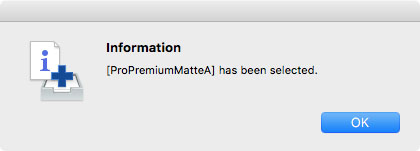
Viene visualizzata la finestra di dialogo Impostazione nome carta personalizzata (Custom Paper Name Setting).
-
Immettere un nome arbitrario da visualizzare nel pannello di controllo e nel driver della stampante, quindi fare clic sul pulsante Avanti (Next).
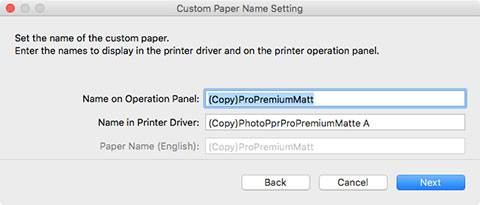
 Nota
Nota-
Di seguito, sono indicati i caratteri che possono essere inseriti per il Nome nel driver della stampante (Name in Printer Driver) e il Nome sul pannello dei comandi (Name on Operation Panel).
alfanumerico, spazio, "-", ".", "_", "(", ")", "+", "%", ",", "/", ”[“, “]”
-
Per il Nome sul pannello dei comandi (Name on Operation Panel), è possibile immettere fino a 10 caratteri a doppio byte e fino a 20 caratteri a singolo byte.
-
Per il Nome nel driver della stampante (Name in Printer Driver), è possibile immettere fino a 32 caratteri o 80 byte.
-
Per il Nome carta (inglese) (Paper Name (English)), è possibile immettere fino a 20 caratteri a singolo byte.
-
Se il testo inserito supera il limite di caratteri, viene visualizzato il messaggio "Il testo immesso è troppo lungo. (The entered text is too long.)". Facendo clic su OK, viene visualizzato il testo con la parte in eccesso tagliata.
-
Non è possibile rinominare la carta con lo stesso nome di quella registrata sulla stampante standard.
Viene visualizzata la finestra di dialogo Aggiornamento informazioni sulla carta (Update Media Information).
-
-
Fare clic sul pulsante Esegui (Execute).

 Nota
Nota-
Fare clic sul pulsante Trova stampante (Find Printer) per visualizzare le stampanti diverse dalla stampante di base. Se si desidera aggiungere carta personalizzata per altre stampanti in concomitanza con la stampante principale, selezionare questa casella di controllo.
-
Oltre alla stampante di base, vengono visualizzate le stampanti di uguale modello.
-
Non è possibile cancellare il segno di spunta per la stampante di base.
-
-
Fare clic sul pulsante Sì (Yes).
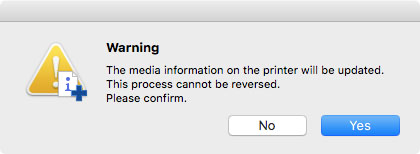
Viene visualizzata la finestra di dialogo Verifica risultati aggiornamento (Check Update Results).
-
Verificare che il segno
 venga visualizzato a sinistra del Nome stampante (Printer Name), quindi fare clic sul pulsante OK.
venga visualizzato a sinistra del Nome stampante (Printer Name), quindi fare clic sul pulsante OK.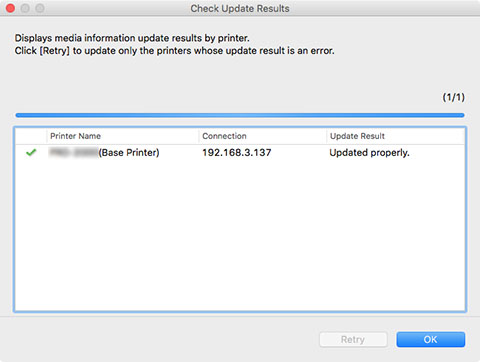
 Nota
Nota-
La carta personalizzata non è stata aggiunta per le stampanti con il segno
 visualizzato a sinistra del Nome stampante (Printer Name).
visualizzato a sinistra del Nome stampante (Printer Name).Verificare lo stato della stampante e della rete, quindi fare clic sul pulsante Riprova (Retry).
La carta personalizzata verrà aggiunta di nuovo per le stampanti con il segno
 .
.
La carta personalizzata viene aggiunta alla stampante.
 Importante
Importante-
Dopo aver aggiunto la carta personalizzata, si consiglia di regolare la posizione della testina per la carta personalizzata aggiunta.
Per informazioni su come regolare la posizione della testina di stampa, cercare e consultare la pagina "Regolazioni per una migliore qualità di stampa" nella pagina iniziale del Manuale online per il modello in uso.
Successivamente, applicare le informazioni sulla carta al driver di stampa.
-
-
Fare clic sul pulsante Sì (Yes).
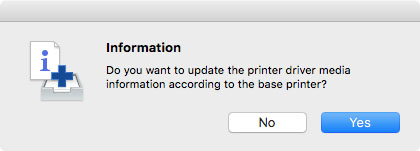
 Nota
Nota-
Se viene visualizzata la seguente finestra di dialogo, selezionare la stampante per la quale si desidera aggiornare le informazioni sulla carta, quindi fare clic sul pulsante OK.
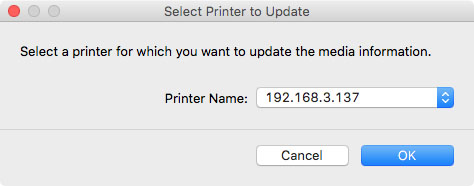
Verrà visualizzata la schermata Utility del driver di stampa.
-
-
Aggiornare le informazioni sulla carta nella schermata Utility del driver di stampa.
Per ulteriori dettagli, cercare e consultare la pagina "Aggiornamento delle informazioni sulla carta nel driver di stampa" nella pagina iniziale del Manuale online per il modello in uso.
 Nota
Nota-
A questo punto è necessario modificare la carta personalizzata che è stata aggiunta. Per ulteriori informazioni sulla procedura di modifica della carta personalizzata, vedere "Modifica della carta personalizzata."
Per modificarla subito, fare clic sul pulsante Sì (Yes).
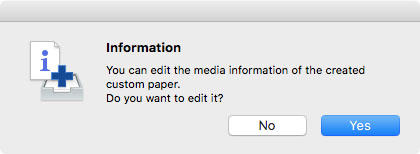
Fare clic sul pulsante Sì (Yes) per visualizzare la finestra di dialogo Modifica carta personalizzata (Edit Custom Paper). Effettuare la procedura dal passaggio 3 di "Modifica della carta personalizzata".

-

